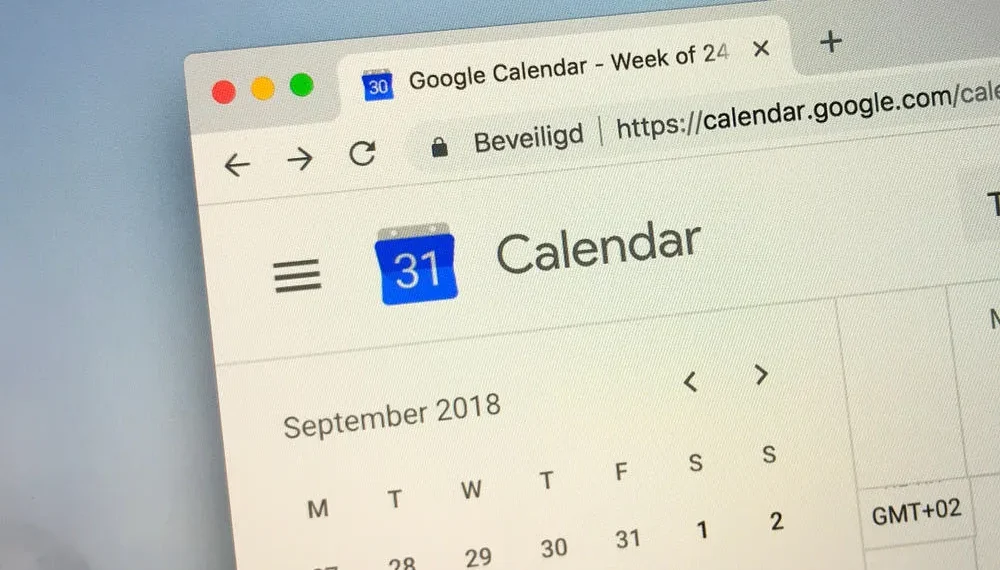Wir wollen uns oft an Ereignisse erinnern, die in unserem Alltag passieren, aber wir vergessen sie, wenn wir sie nicht irgendwo retten. Unser Gehirn organisiert und organisiert Informationen ständig, und manchmal gehen Veranstaltungen im Shuffle verloren.
Manchmal drücken wir den Interessierten oder gehen auf Facebook Button und vergessen es dann total. Deshalb ist es wichtig, Dinge wie Kalender und Alarme zu haben, um unsere Erinnerungen zu joggen. Der beste Weg ist es, die Facebook -Veranstaltungen hinzuzufügen, die wir uns um den Google -Kalender kümmern möchten. Auf diese Weise werden wir das Ereignisdatum oder die Uhrzeit nicht vergessen.
Schnelle AntwortUm eine Veranstaltung hinzuzufügen, gehen Sie zur Ereignisseite auf Facebook und fügen Sie sie von der Ereignisseite zum Kalender hinzu:
1. Klicken Sie auf das Three DOTS -Symbol .
2. Wählen Sie “ zum Kalender hinzufügen“.
3. Tippen Sie auf Ihre E -Mail .
4. Ihre Veranstaltung wurde zu Google Calendar hinzugefügt.
Hier werden wir alles im Zusammenhang mit dem Hinzufügen von Ereignissen in Google -Kalendern und der Art und Weise untersuchen, wie dies in einigen einfachen Schritten zu tun ist. Wir sind immer hier, um es für Sie zu erleichtern. Lassen Sie es uns also überlassen.
Was ist ein Google -Kalender?
Google Calendar hat uns das Leben leicht gemacht. Es hat die Art und Weise digitalisiert, wie wir uns an Sachen erinnern. Früher haben wir es in Papierkalendern aufgeschrieben und vergessen die Dinge leicht. Es ist mir viel passiert. Der Google -Kalender ist also ein Segen für eine Person wie mich, die die Dinge leicht vergessen.
Wie füge ich auf Ihrem Handy Facebook -Events zu Google Calendar hinzu?
Der gesamte Prozess ist ziemlich einfach. Wir müssen darauf achten, dass wir unseren Kalender pünktlich Ereignisse hinzufügen. Sonst werden uns selbst Google -Kalender nicht helfen, uns an sie zu erinnern. Wenn Sie Google -Kalender immer noch nicht verwenden, um die Ereignisse zu verfolgen, verpassen Sie.
Das Hinzufügen von Facebook -Events zu Ihrem Google -Kalender ist eine großartige Möglichkeit, um alle Veranstaltungen zu verfolgen, an denen wir interessiert sind oder an denen wir teilnehmen möchten. Es ist so einfach wie unten erläutert.
- Öffnen Sie die Veranstaltung , die Sie dem Google -Kalender auf Facebook hinzufügen möchten.
- Tippen Sie auf die drei Punkte neben der Einladungs -Taste.
- Wählen Sie im Dropdown-Menü “ zum Kalender hinzufügen „.
- Tippen Sie auf Ihre E -Mail .
- Wenn Sie fertig sind, wurde Ihre Veranstaltung in den Google -Kalender hinzugefügt.
Wie füge ich den Google -Kalender auf einem Desktop Facebook -Ereignisse hinzu?
Befolgen Sie die folgenden Schritte, um mit Laptop / Desktop ein Facebook -Ereignis zum Google -Kalender hinzuzufügen.
- Gehen Sie zu Ihrer Facebook -Event -Seite.
- Klicken Sie auf eine Veranstaltung , die Sie Ihrem Google -Kalender hinzufügen möchten.
- Klicken Sie auf die drei Punkte .
- Wählen Sie “ zum Kalender hinzufügen“. Dadurch wird eine
.ics-Datei heruntergeladen. - Öffnen Sie jetzt Ihren Google -Kalender aus dem Browser und gehen Sie zu Einstellungen.
- Wählen Sie “ importieren & exportieren „.
- Importieren Sie die
.ics-Datei und das Ereignis wird hinzugefügt.
TrinkgeldBitte öffnen Sie die heruntergeladene Datei nicht direkt. Andernfalls wird es zum Kalender Ihres Laptops erweitert. Öffnen Sie es in Ihrem Browser und importieren Sie diese Datei über Einstellungen. Der Kalender Ihres Laptops ist Ihr Standardkalender, um alle .ics -Dateien zu öffnen. Sie können es auch aus Ihren Einstellungen ändern.
Vorteile des Hinzufügens von Ereignis zum Kalender
Wir mussten in der Vergangenheit nicht so viel Ereignisse im Auge behalten. Nach Covid-19 hat sich die Welt zu mehr Online-Meetings und Seminaren als offline verlagert . Es ist also sehr wichtig, ständig über unsere Meetings auf dem Laufenden zu bleiben. Einige Vorteile des Hinzufügens von Ereignissen zu Google Calendar sind unten aufgeführt.
- Durch das Hinzufügen eines Ereignisses zu einem Kalender erleichtert es , Besprechungen und andere Aktivitäten im Auge zu behalten.
- Sie können auch Erinnerungen für sich selbst festlegen , damit Sie die Veranstaltung nicht vergessen.
- Das Hinzufügen von Veranstaltungen zu Kalendern kann Ihnen helfen, organisiert zu bleiben und zusätzlich zu Ihrem Zeitplan.
Fazit
Das Hinzufügen von Facebook -Ereignissen zu Google Calendar ist sehr einfach. Wir können es einfach von der Ereignisseite tun. Dies auf einem Laptop mit dem Browser ist jedoch zeitaufwändig.
Heutzutage werden unsere Geräte synchronisiert. Wir können eine Veranstaltung per Telefon hinzufügen und es wird auch auf unserem Laptop angezeigt.
FAQs
Wie füge ich den Google -Kalender automatisch Ereignisse hinzu?
Wie synchroniere ich mein iPhone mit dem Google -Kalender?
Öffnen Sie die Geräteeinstellungen ein Dein Ich P Hone oder iPad. Scrollen Sie nach unten und tippen Sie auf den Kalender. Wählen Sie Konten aus und fügen Sie ein Konto hinzu. Bitte geben Sie Ihre E -Mail -Adresse und Ihr Passwort ein. Tippen Sie als nächstes und fertig. Ihre E -Mails, Kontakte und Kalenderereignisse werden jetzt direkt mit Ihrem Google -Konto synchronisiert.